$
繁體中文
-
EZVIZ 螢石 H7c Dual 2K⁺ & 2K⁺ 360° 全景 雙鏡頭垂直水平智能家居攝影機
-
EZVIZ 螢石 H6c 專業版 2K⁺ 360° 全景 垂直水平室內 Wi-Fi 彩色夜視攝影機
-
EZVIZ 螢石 H6 3K 360° 全景 智能家居 Wi-Fi 長者看護攝影機
-
EZVIZ 螢石 CB2 1080P Wi-Fi 磁吸電池方形攝影機 (白色)
-
EZVIZ 螢石 C1C-B 1080P Wi-Fi 磁吸室內夜視圓形攝影機
-
EZVIZ 螢石 C6c 4K 360° 全景 垂直水平智能家居 Wi-Fi 寵物攝影機 (寵物移動偵測功能)
-
EZVIZ 螢石 H8 Pro 3K 360° 全景 Wi-Fi 戶外攝影機
-
EZVIZ 螢石 CB1 1080P Wi-Fi 磁吸電池圓形橢形攝影機 (白色)
-
EZVIZ 螢石 CB2 1080P Wi-Fi 磁吸電池方形攝影機 (黑色)





















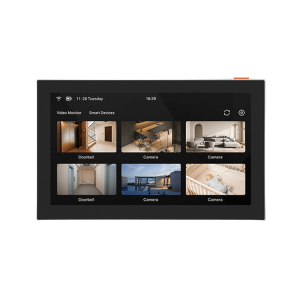
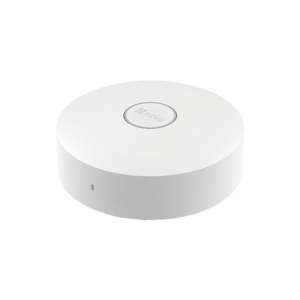


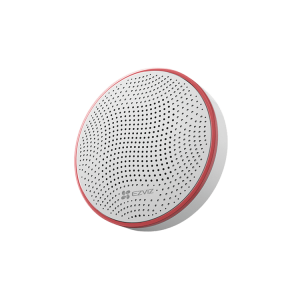
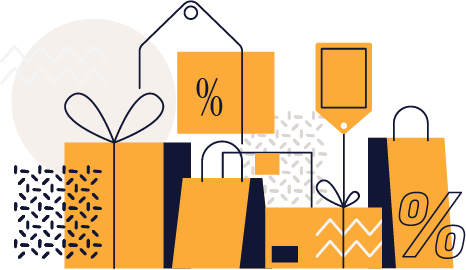

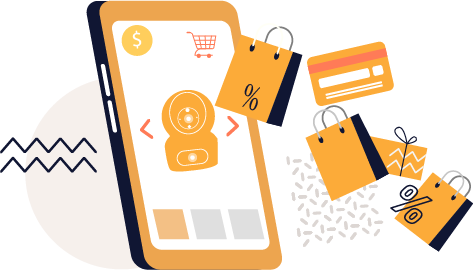


 Login with Google
Login with Google Login with Facebook
Login with Facebook